这篇文章来源于DevicePlus.com英语网站的翻译稿。
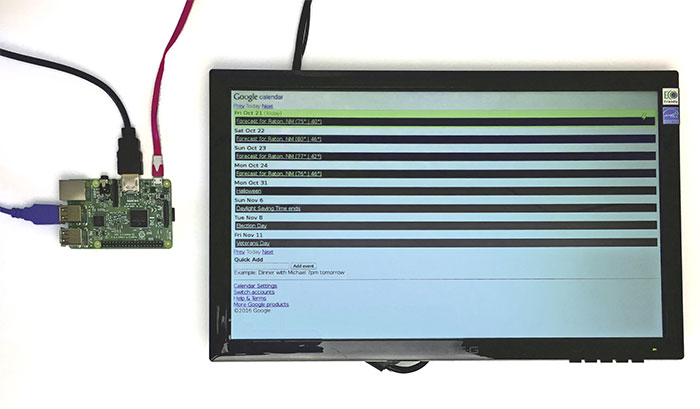
本教程的第一部分将带您逐步构建与您的谷歌账户关联并且能够显示家庭日历和相片的智能相框/日历,
请参考文章 Raspberry Pi 3 B型 WiFi 和蓝牙设置指南
该项目将使用具有Raspbian Jessie操作系统的Raspberry Pi 3 B型进行构建。我将指导您完成Raspberry Pi (RPi)配置的必要步骤以及安装使该项目能够正常运行的其他软件。
从概念到部署,每个项目都有特定的步骤。通过本教程的第一部分,我们将进行到产出原型的阶段。在接下来的部分中将进行测试和修订,直到最终完成的产品能够在任何墙壁上都看起来很棒。
硬件
• 电脑: Lenovo T420 Windows 10
• MicroSD 卡: Kingston MicroSDHC 8GB w/ SD 适配器
• 微处理器: Raspberry Pi 3 B型 (1GB)
• 显示器: HannsG HL161 16英寸显示器
• VGA 适配器: 用于PC的支持HDMI输入到VGA的通用适配器转换器
• 电缆: USB Type-A / Micro-B; 以及 USB Type-A / Type-B
• 键盘: 通用USB键盘
• 鼠标: 通用USB鼠标
• WiFi 路由器: 通用WiFi路由器
软件
• SD Formatter v4
• Win32 Disk Imager 0.9
• Raspbian Jessie Pixel
附加组件
• overGrive
• Feh
• xprintidle
• unclutter
外部资源
• 谷歌账户
1. 谷歌云盘
2. 谷歌日历
从理念到开发
从概念到部署,项目开发包含许多步骤。
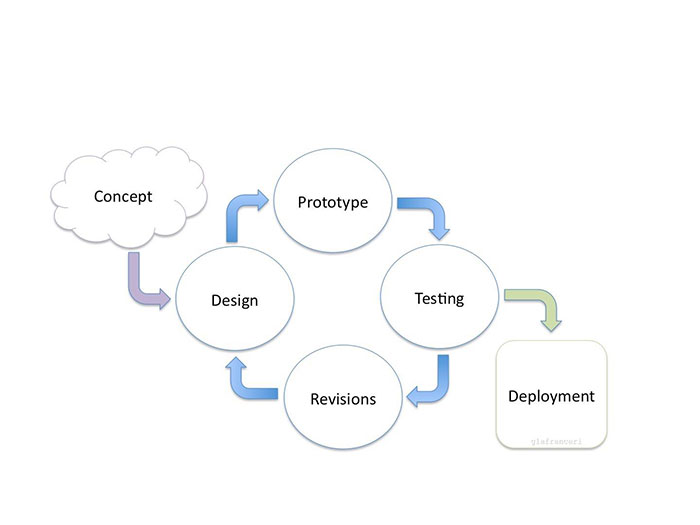
步骤I —概念
想必您有过这种体验:每天早晨,早餐桌上都会有一些关于日程安排的即兴讨论,诸如谁会在何日何地以及什么时间干什么。这种日常讨论已经变成了一个大杂烩,被每个人放入手机的提醒中和写在墙上的白板上。我曾经有个想法是把日历放在白板上,这样我们就可以看到每周的时间安排了。后来想那为什么不使用Raspberry Pi (RPi)和显示器将其设置成智能日历呢?而且既然不需要一直查看日历,那为什么不将相框的幻灯片放进去来显示一些家庭照片呢?
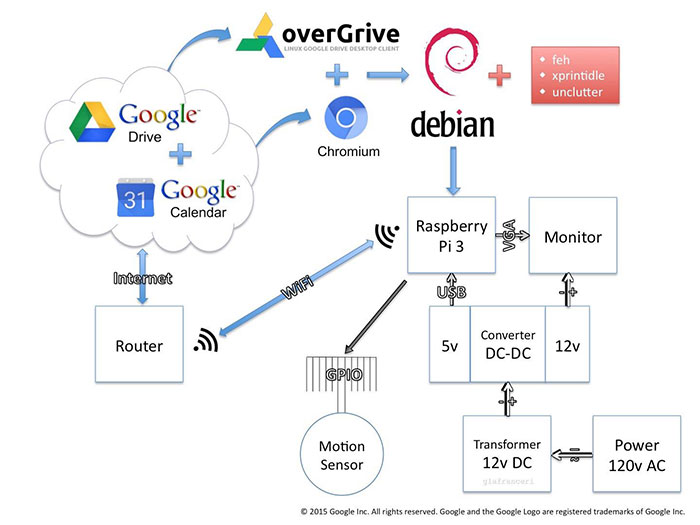
步骤 II —设计
第1部分:使用Chromium,RPi将启动到KIOSK模式,并显示创建的谷歌日历。经过一段时间后,将在Chromium上以全屏模式启动图像幻灯片放映。这些图像将通过名为overGrive的附加程序从谷歌云盘上下载和同步。
第2部分:使用PIR运动传感器,当有人直接站在显示器前时,一个脚本将会被编程以在幻灯片和日历之间进行切换。然后,将整个项目安装在框架中并进行布线,使其看起来像相框。
步骤 III—原型
A. 设置磁盘映像(PC)
1) 下载“RASPBIAN JESSIE WITH PIXEL” 磁盘映像并将其解压缩到您的硬盘上。
2) 格式化8GB MicroSD 卡。 我使用SD Formatter v4
3) 将下载的磁盘映像写入microSD卡。我使用 Win32 Disk Imager
B. 组装 Raspberry Pi 3
1) 将microSD 插入RPi背面的插槽中 (见视频)
2) 将键盘和鼠标连接到USB端口(蓝色)
3) 将显示器连接到HDMI 适配器,然后将其插入 RPi (黑色)
4) 将有源USB 集线器连接到RPi(粉红色)上的micro-b USB端口
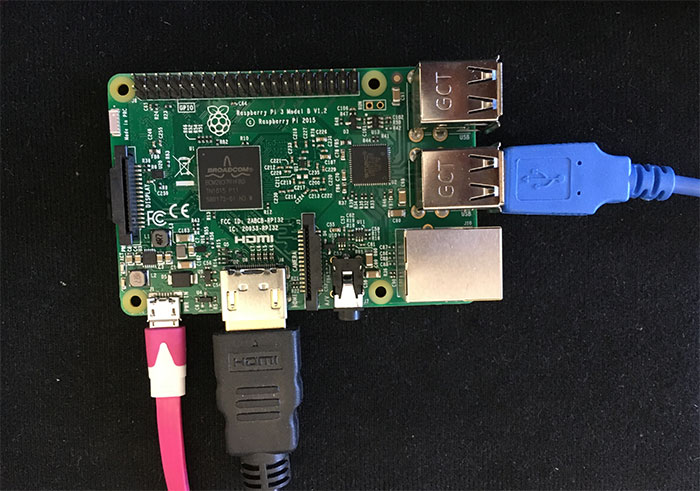
C. 启动RPi,并进行配置与更新
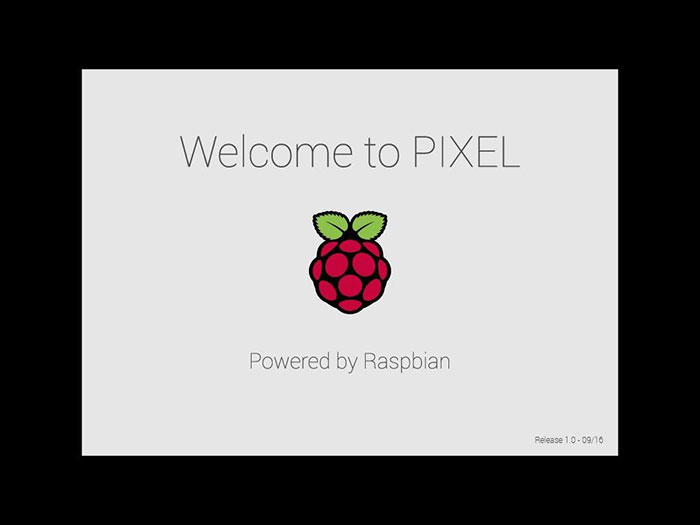
1) Raspberry Pi (RPi) 可直接引导到Raspbian PIXEL GUI中。
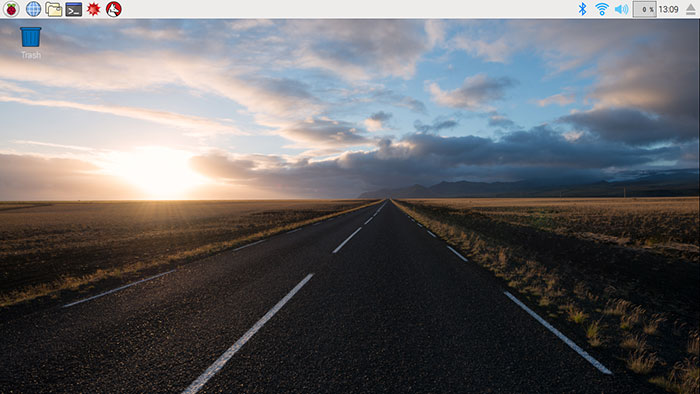
2) 点击菜单栏右上角的WiFi图标,以连接您的本地路由器和网络。
3) 通过单机菜单栏左上方的RPi图标并在“首选项”菜单选项中选择“Raspberry Pi配置”来更改RPi密码。
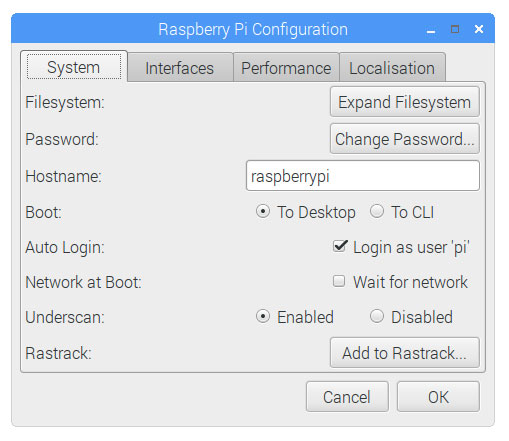
4) 当您进行Raspberry Pi (RPi)配置时,单击“定位”选项,然后将RPi配置为您所在的区域。
I. 选择您的语言环境
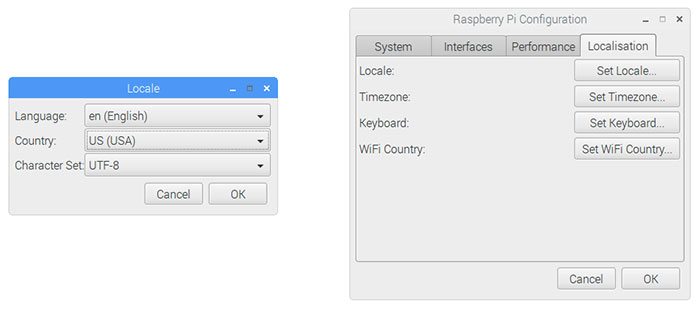
II. 设置您的时区
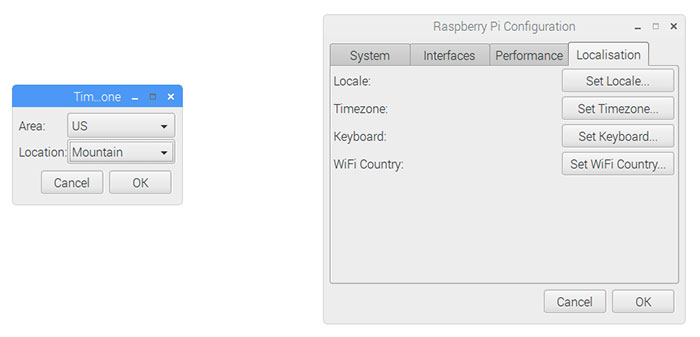
III. 设置您的键盘
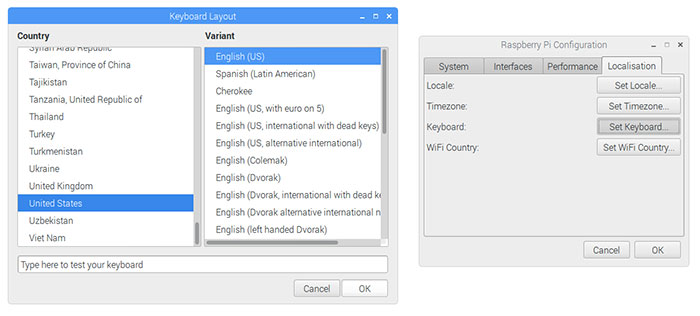
IV. 设置您的WiFi国家
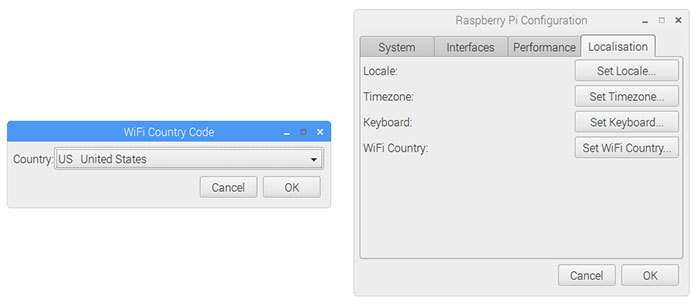
5) 系统将会在完成后要求重新启动
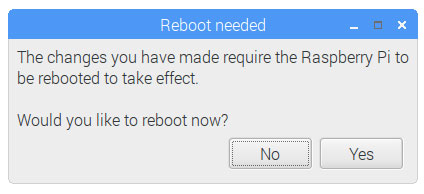
D. 登录或注册谷歌账号(在RPi上)
1) 通过点击菜单栏左上方的蓝色地球来打开Chromium网络浏览器
2) 在网址栏输入www.google.com
3) 点击屏幕上的【登录】按钮
4) 使用您的谷歌账号进行登录,或者如果您还没有账号,请选择页面底部的【创建账户】
E. 创建您的日历 (在笔记本电脑上)
1) 前往 www.google.com
2) 登录谷歌账号
3) 单击右上方的3×3正方形框

4) 从下拉列表中选择日历图标

5) 为您的家人创建和设置日历(见视频)
F. 设置您的谷歌云盘(在笔记本电脑上)
1) 前往 www.google.com
2) 登录您的谷歌账号
3) 单击右上方3×3正方形方框

4) 从下拉列表中选择驱动器图标
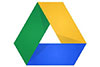
5) 为您的照片创建和设置文件夹(见视频)
注意:幻灯片所显示的图像应适合于您所使用的显示器。考虑放置横向图像而非纵向图像以使其达到最好的显示效果。
G. 设置与您的谷歌云盘文件夹同步(在RPi上)
1) 通过单击左上角的RPi图标打开终端窗口
2) 在[附件]中选择[终端]应用程序
3) 键入以下命令以安装overGrive所需要的附件
I. sudo apt-get update #检查Raspbian Jessie的更新
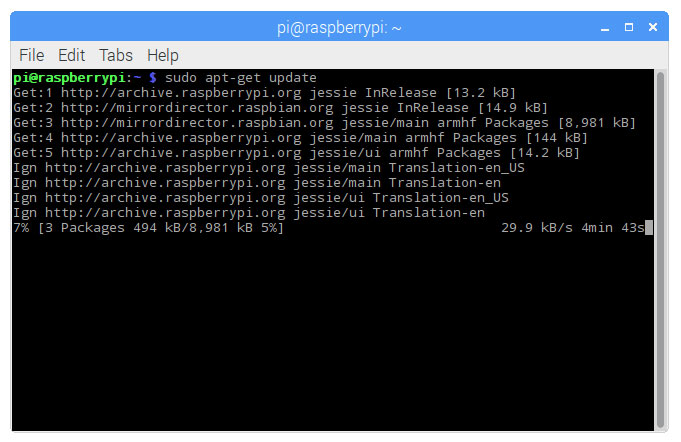
II. sudo apt-get install gir1.2-appindicator3-0.1 indicator-application libappindicator1 libappindicator3-1 libdbusmenu-glib4 libdbusmenu-gtk3-4 libdbusmenu-gtk4 libindicator3-7 libindicator7 libnotify-bin lsb-release python-pip python-pkg-resources python-pyinotify python-setuptools #安装overGrive附件
4) 打开Chromium网页浏览器,然后前往该链接以下载overGrive安装程序:
https://www.thefanclub.co.za/sites/default/files/public/overgrive/overgrive_3.2.3_all.deb
5) 下载文件后,安装 overGrive
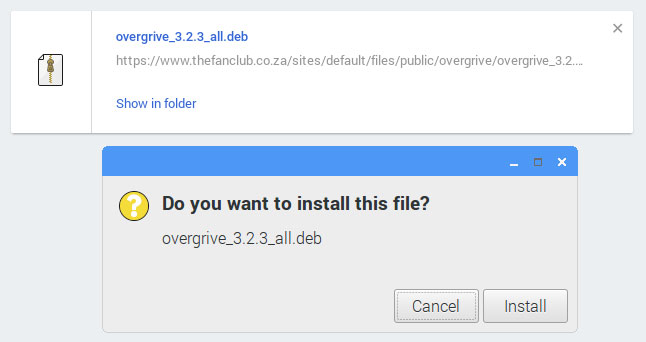
6) 单击菜单栏左上方的“文件夹”图标
I. 单击[File],然后选择[Create New…] -> [Folder]
II. 将新文件夹命名为“Google_Drive” #Linux 系统不能很好地处理文件中的空格,因此请确保使用下划线。
7) 单击菜单栏左上方的RPi 图标
I. 单击[Accessories],然后选择[overGrive]应用程序。
8) 单击窗口中的[Change]按钮,然后选择左侧[Home]菜单下的[Google_Drive]文件夹。
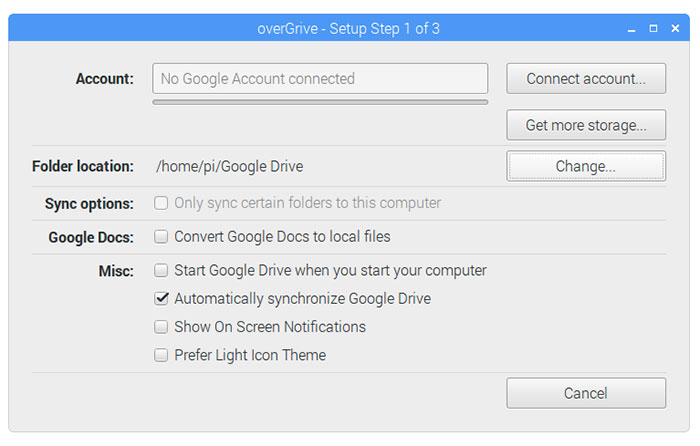
9) 单击窗口中的[Connect account]按钮,然后按照此处的剩余安装说明进行操作 www.thefanclub.co.za/overgrive/installation-instructions-raspberrypi
注意:overGrive是 一个完善的 Google Drive API 解决方案。购买许可证的一次性费用为$ 4.99 ,如果您想先对其进行测试,则可以先试用14天。
H. 设置幻灯片程序和启动脚本(在RPi上)
1) 通过单击左上角的RPi标志打开终端窗口
2) 在[Accessories]选项中选择[Terminal]应用程序
3) 输入以下指令来安装幻灯片所需程序
I. sudo apt-get install feh #按照提示操作
II. sudo apt-get install xprintidle #按照提示操作
III. sudo apt-get install xscreensaver #按照提示操作
4) 在终端输入以下指令来设置幻灯片脚本
I. cd /home/pi/Google_Drive/Picture_Frame #打开Picture_Frame文件夹
II. sudo nano slideshow_start.sh #创建脚本以启动幻灯片放映
a. 将以下代码从J.A.McNaughton复制并粘贴到slideshow_start.sh 脚本中 [ https://raw.githubusercontent.com/jamcnaughton/useful-linux-scripts/master/simplescreensaver/screensaverfull.sh ]
#!/bin/bash # screensaverfull.sh # url: ### # This script is licensed under GNU GPL version 2.0 or above # Uses elements from lightsOn.sh # Copyright (c) 2011 iye.cba at gmail com # url: https://github.com/iye/lightsOn # This script is licensed under GNU GPL version 2.0 or above # Description: #### # screensaverfull.sh needs xprintidle and feh to work. # HOW TO USE: Start the script with the number of seconds you want the checks # for fullscreen to be done. Example: # "./screensaver.sh 120" DIR=$( cd "$( dirname "$0" )" && pwd) delay=$1 # If argument empty, use 60 seconds as default. if [ -z "$1" ];then delay=60 fi # If argument is not integer quit. if [[ $1 = *[^0-9]* ]]; then echo "The Argument "$1" is not valid, not an integer" exit 1 fi IDLE_TIME=$(($delay*1000)) cd $DIR while sleep $((1)); do idle=$(xprintidle) if [ $idle -ge $IDLE_TIME ]; then feh -x -F -r -Y -Z -z -A slideshow -D 7 -d $DIR fi done exit 0
b. 按下【Ctrl】+【x】键退出并保存, 然后按下【y】键表示同意,最后按下【Enter】键写入文件
III. sudo chmod 775 /home/pi/Google_Drive/Picture_Frame/slideshow_start.sh #使此脚本可执行
IV. sudo nano ~/.config/lxsession/LXDE-pi/autostart #打开自动启动文件
a. 将以下内容添加到文件末尾
@/home/pi/Google_Drive/Picture_Frame/slideshow_start.sh
b. 按下【Ctrl】+【x】键退出并保存, 然后按下【y】键表示同意,最后按下【Enter】键写入文件
5) 通过单击菜单栏左上方RPi标志下的[Preferences]菜单中的[Screensaver]应用程序来关闭屏幕保护程序。
单击窗口中的[Mode:]选项,然后选择[Disable Screen Saver]
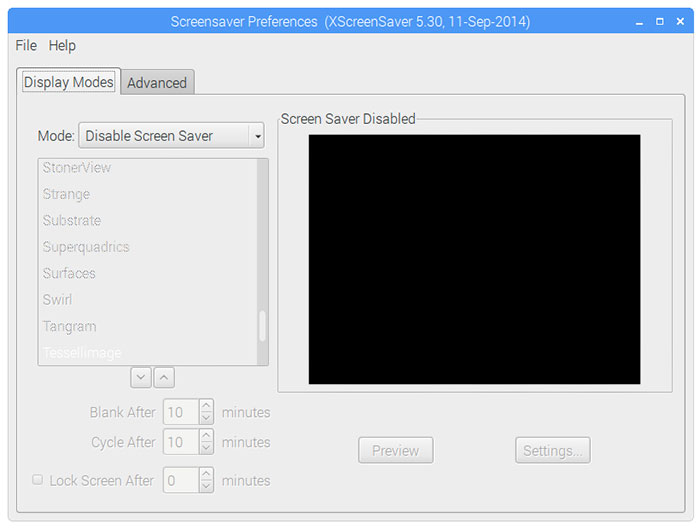
注意:要退出幻灯片播放,请按【Esc】键
I. 设置Chromium以加载日历(在RPi上)
1) 打开Chromium 网页浏览器并前往www.google.com
2) 单击3×3 方框下的[Calendar]图标
3)[Copy]日历的url
4) 单击url窗口右侧的三个点,以访问“自定义设置和控制”
I. 选择 [Settings]
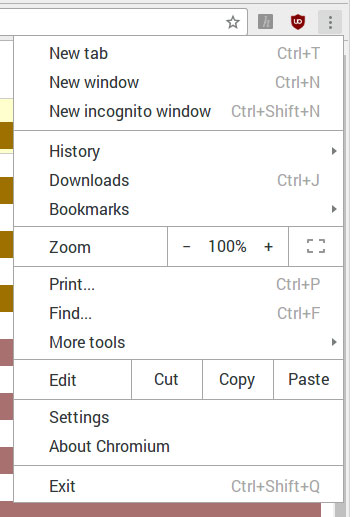
a. 找到[On startup]标题,然后选择 [Open a specific page or set of pages]按钮
b. 单击行尾的蓝色[Set pages]
将日历的url[Paste]到[Add a new page]框中,然后单击[OK]
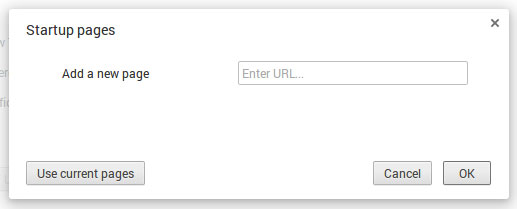
II. 退出Chromium浏览器
5) 再次启动Chromium浏览器,以确保添加了日历页面
注意:如果谷歌提示您再次使用用户名和密码登录,请选择[Stay signed in]选项
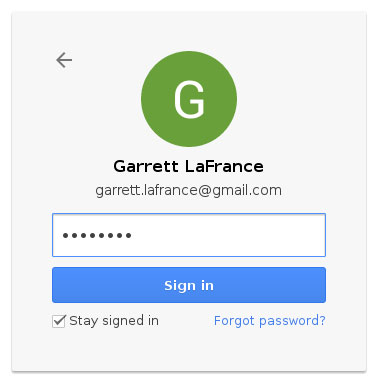
6) sudo nano ~/.config/lxsession/LXDE-pi/autostart #打开自动启动文件
I. 将以下内容添加到文件末尾:
@/usr/bin/chromium–browser —noerordialogs —disable–session–crashed–bubble —disable–infobars —kiosk #在kiosk(全屏)模式下打开Chromium浏览器,不显示错误消息或禁用崩溃气泡提示和信息栏。
II. 按下【Ctrl】+【x】键退出并保存, 然后按下【y】键表示同意,最后按下【Enter】键写入文件
7) sudo apt-get install unclutter #在全屏模式下安装删除鼠标光标的程序
8) sudo nano ~/.config/lxsession/LXDE-pi/autostart #打开自动启动文件
I. 将以下内容添加到文件末尾:@unclutter -idle 0.1 -root
II. 按下【Ctrl】+【x】键退出并保存, 然后按下【y】键表示同意,最后按下【Enter】键写入文件
步骤 II — 测试
现在,我们已经整理好了所有的程序和代码,需要关闭RPi并重新启动,以确保一切均能正常自动启动(见视频)。
结论
该项目到目前为止有了一个很好的开始。第一部分是关于配置和设置Raspberry Pi的内容,目的是为了显示日历并加载幻灯片。第二部分我们将对项目进行收尾:将Raspberry Pi安装在显示器后面,构建一个框架,然后安装运动传感器。
请继续关注下一篇文章!
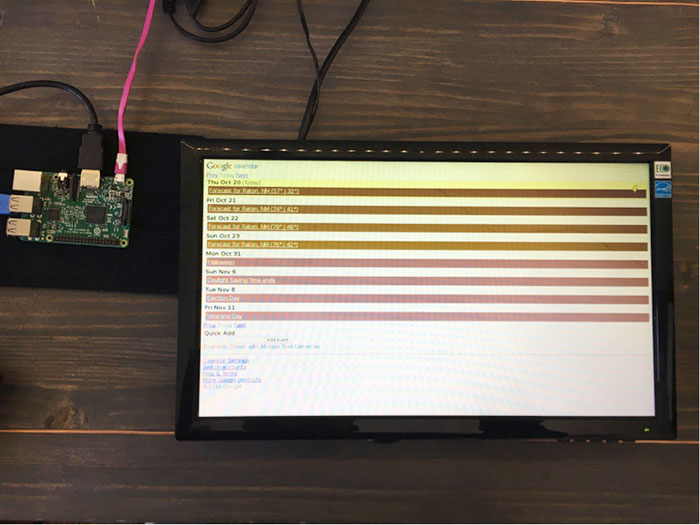
© 2015 谷歌公司保留所有权。谷歌及谷歌标志均为谷歌公司的注册商标。

Garrett LaFrance
Garrett是一位在技术、计算机科学和编程领域拥有32年经验的技术专家。他能够构建专业的IoT原型系统,并认为理解是创新的关键。
审核编辑黄宇
-
Raspberry Pi
+关注
关注
2文章
616浏览量
22822
发布评论请先 登录
解锁垂直美学!如何在你的Raspberry Pi相框中仅显示竖版照片!

使用DLP9000在切换不同的灰度图时,会出现一部分的延迟以后才可以完整的显示图像,为什么?
DLPC3478固件加载只有前面一部分是怎么回事?
DAC348X EVM的I路输出电路,画圈的那一部分有什么作用?0L电感L40有什么作用?
Air780EP硬件设计原理解析(第一部分)
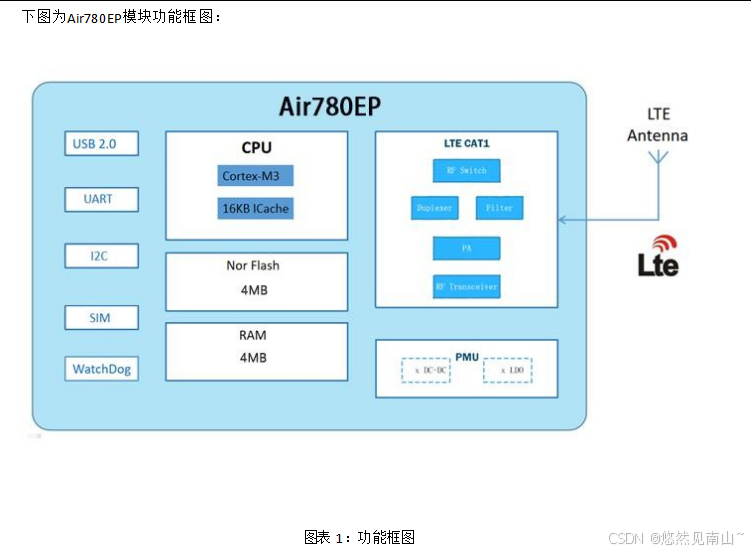
干货分享:Air700ECQ的硬件设计,第一部分
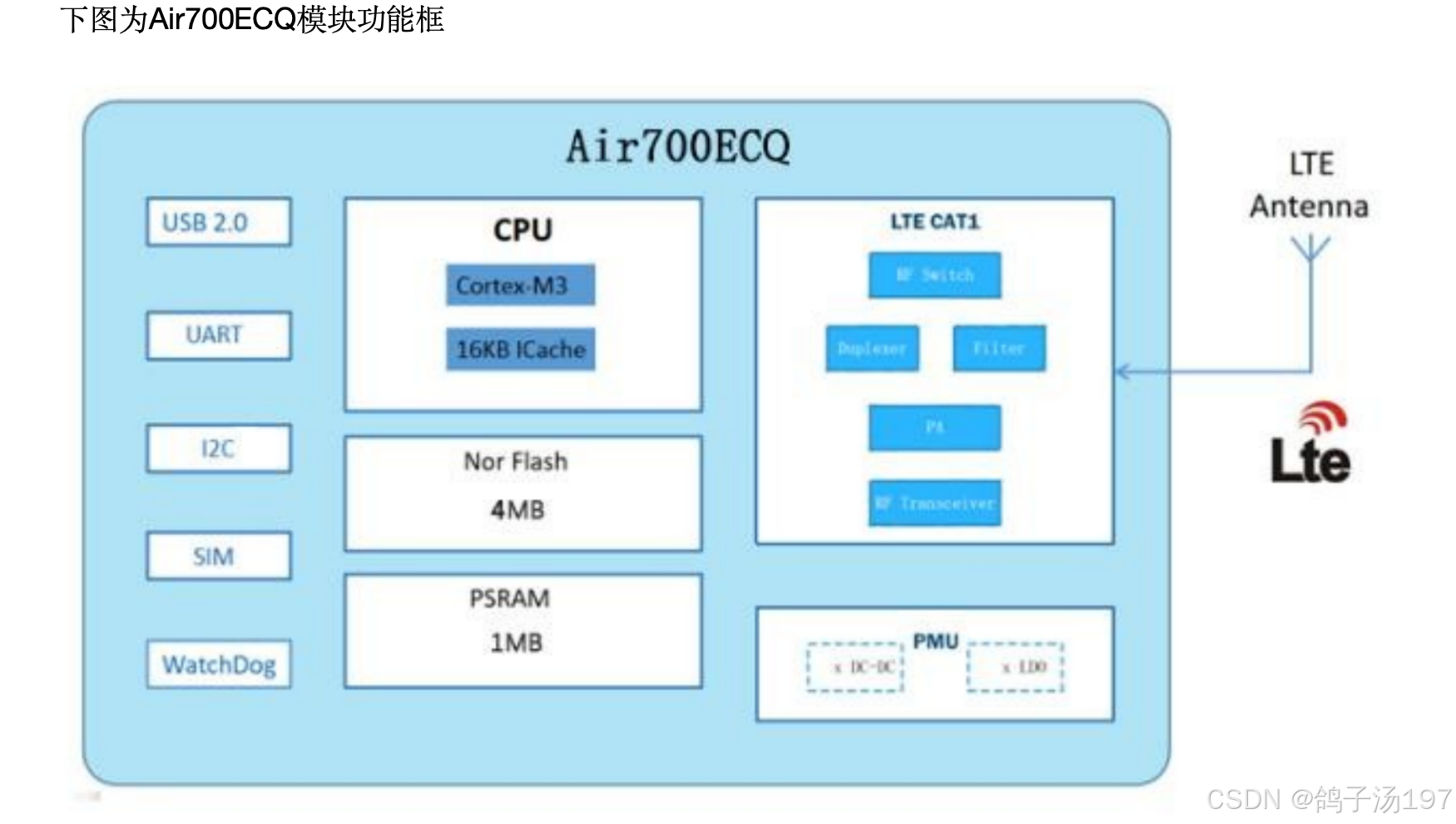
高性能电压监控器详解—-- 第一部分
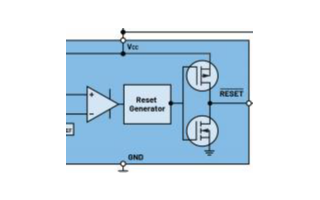
求助,opa695的datesheet问题求解
多口适配器-现代生活中的不可或缺的一部分

库克:Vision Pro已成为日常生活中不可或缺的一部分
stm32L476部分电脑读不到驱动是怎么回事?

瑞萨RA8系列教程 | 基于 RASC 生成 Keil 工程
对于不习惯用 e2 studio 进行开发的同学,可以借助 RASC 生成 Keil 工程,然后在 Keil 环境下愉快的完成开发任务。

共赴之约 | 第二十七届中国北京国际科技产业博览会圆满落幕
作为第二十七届北京科博会的参展方,芯佰微有幸与800余家全球科技同仁共赴「科技引领创享未来」之约!文章来源:北京贸促5月11日下午,第二十七届中国北京国际科技产业博览会圆满落幕。本届北京科博会主题为“科技引领创享未来”,由北京市人民政府主办,北京市贸促会,北京市科委、中关村管委会,北京市经济和信息化局,北京市知识产权局和北辰集团共同承办。5万平方米的展览云集

道生物联与巍泰技术联合发布 RTK 无线定位系统:TurMass™ 技术与厘米级高精度定位的深度融合
道生物联与巍泰技术联合推出全新一代 RTK 无线定位系统——WTS-100(V3.0 RTK)。该系统以巍泰技术自主研发的 RTK(实时动态载波相位差分)高精度定位技术为核心,深度融合道生物联国产新兴窄带高并发 TurMass™ 无线通信技术,为室外大规模定位场景提供厘米级高精度、广覆盖、高并发、低功耗、低成本的一站式解决方案,助力行业智能化升级。

智能家居中的清凉“智”选,310V无刷吊扇驱动方案--其利天下
炎炎夏日,如何营造出清凉、舒适且节能的室内环境成为了大众关注的焦点。吊扇作为一种经典的家用电器,以其大风量、长寿命、低能耗等优势,依然是众多家庭的首选。而随着智能控制技术与无刷电机技术的不断进步,吊扇正朝着智能化、高效化、低噪化的方向发展。那么接下来小编将结合目前市面上的指标,详细为大家讲解其利天下有限公司推出的无刷吊扇驱动方案。▲其利天下无刷吊扇驱动方案一
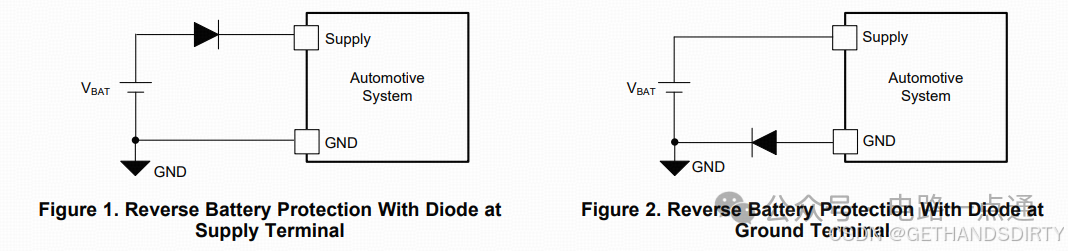
电源入口处防反接电路-汽车电子硬件电路设计
一、为什么要设计防反接电路电源入口处接线及线束制作一般人为操作,有正极和负极接反的可能性,可能会损坏电源和负载电路;汽车电子产品电性能测试标准ISO16750-2的4.7节包含了电压极性反接测试,汽车电子产品须通过该项测试。二、防反接电路设计1.基础版:二极管串联二极管是最简单的防反接电路,因为电源有电源路径(即正极)和返回路径(即负极,GND),那么用二极
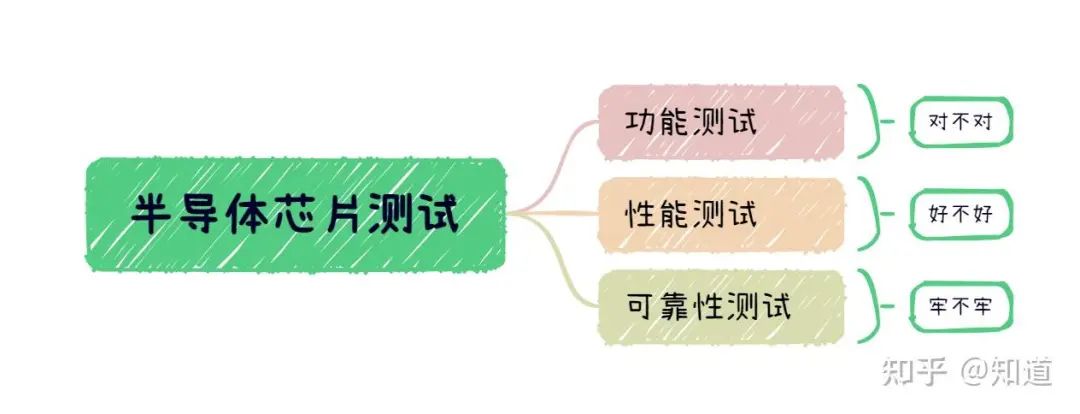
半导体芯片需要做哪些测试
首先我们需要了解芯片制造环节做⼀款芯片最基本的环节是设计->流片->封装->测试,芯片成本构成⼀般为人力成本20%,流片40%,封装35%,测试5%(对于先进工艺,流片成本可能超过60%)。测试其实是芯片各个环节中最“便宜”的一步,在这个每家公司都喊着“CostDown”的激烈市场中,人力成本逐年攀升,晶圆厂和封装厂都在乙方市场中“叱咤风云”,唯独只有测试显

解决方案 | 芯佰微赋能示波器:高速ADC、USB控制器和RS232芯片——高性能示波器的秘密武器!
示波器解决方案总述:示波器是电子技术领域中不可或缺的精密测量仪器,通过直观的波形显示,将电信号随时间的变化转化为可视化图形,使复杂的电子现象变得清晰易懂。无论是在科研探索、工业检测还是通信领域,示波器都发挥着不可替代的作用,帮助工程师和技术人员深入剖析电信号的细节,精准定位问题所在,为创新与发展提供坚实的技术支撑。一、技术瓶颈亟待突破性能指标受限:受模拟前端
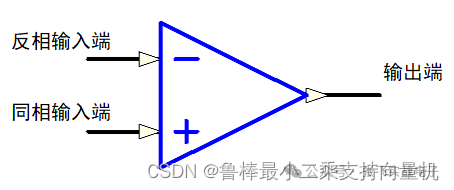
硬件设计基础----运算放大器
1什么是运算放大器运算放大器(运放)用于调节和放大模拟信号,运放是一个内含多级放大电路的集成器件,如图所示:左图为同相位,Vn端接地或稳定的电平,Vp端电平上升,则输出端Vo电平上升,Vp端电平下降,则输出端Vo电平下降;右图为反相位,Vp端接地或稳定的电平,Vn端电平上升,则输出端Vo电平下降,Vn端电平下降,则输出端Vo电平上升2运算放大器的性质理想运算

ElfBoard技术贴|如何调整eMMC存储分区
ELF 2开发板基于瑞芯微RK3588高性能处理器设计,拥有四核ARM Cortex-A76与四核ARM Cortex-A55的CPU架构,主频高达2.4GHz,内置6TOPS算力的NPU,这一设计让它能够轻松驾驭多种深度学习框架,高效处理各类复杂的AI任务。

米尔基于MYD-YG2LX系统启动时间优化应用笔记
1.概述MYD-YG2LX采用瑞萨RZ/G2L作为核心处理器,该处理器搭载双核Cortex-A55@1.2GHz+Cortex-M33@200MHz处理器,其内部集成高性能3D加速引擎Mail-G31GPU(500MHz)和视频处理单元(支持H.264硬件编解码),16位的DDR4-1600/DDR3L-1333内存控制器、千兆以太网控制器、USB、CAN、
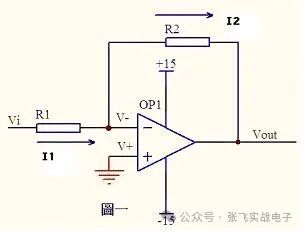
运放技术——基本电路分析
虚短和虚断的概念由于运放的电压放大倍数很大,一般通用型运算放大器的开环电压放大倍数都在80dB以上。而运放的输出电压是有限的,一般在10V~14V。因此运放的差模输入电压不足1mV,两输入端近似等电位,相当于“短路”。开环电压放大倍数越大,两输入端的电位越接近相等。“虚短”是指在分析运算放大器处于线性状态时,可把两输入端视为等电位,这一特性称为虚假短路,简称

飞凌嵌入式携手中移物联,谱写全国产化方案新生态
4月22日,飞凌嵌入式“2025嵌入式及边缘AI技术论坛”在深圳成功举办。中移物联网有限公司(以下简称“中移物联”)携OneOS操作系统与飞凌嵌入式共同推出的工业级核心板亮相会议展区,操作系统产品部高级专家严镭受邀作《OneOS工业操作系统——助力国产化智能制造》主题演讲。
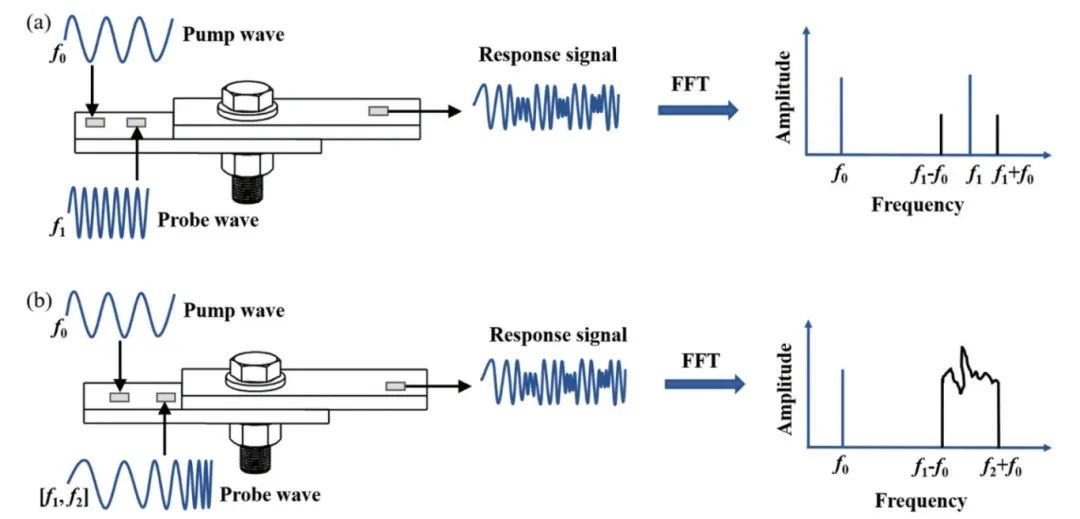
ATA-2022B高压放大器在螺栓松动检测中的应用
实验名称:ATA-2022B高压放大器在螺栓松动检测中的应用实验方向:超声检测实验设备:ATA-2022B高压放大器、函数信号发生器,压电陶瓷片,数据采集卡,示波器,PC等实验内容:本研究基于振动声调制的螺栓松动检测方法,其中低频泵浦波采用单频信号,而高频探测波采用扫频信号,利用泵浦波和探测波在接触面的振动声调制响应对螺栓的松动程度进行检测。通过螺栓松动检测
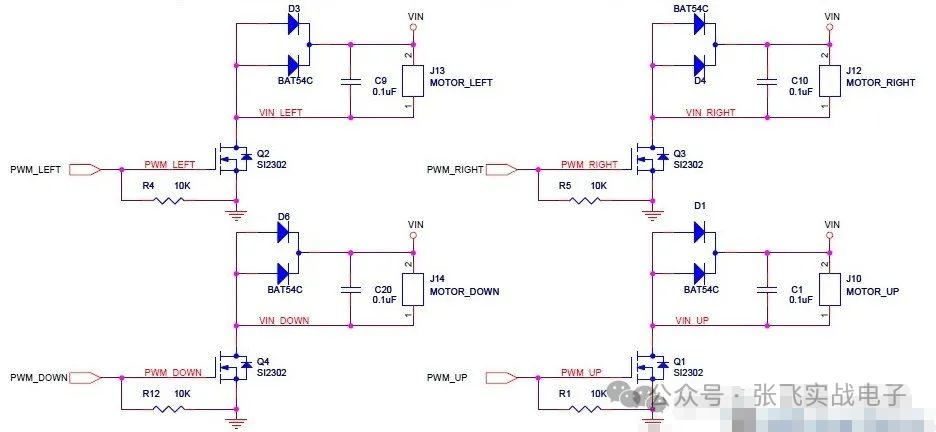
MOS管驱动电路——电机干扰与防护处理
此电路分主电路(完成功能)和保护功能电路。MOS管驱动相关知识:1、跟双极性晶体管相比,一般认为使MOS管导通不需要电流,只要GS电压(Vbe类似)高于一定的值,就可以了。MOS管和晶体管向比较c,b,e—–>d(漏),g(栅),s(源)。2、NMOS的特性,Vgs大于一定的值就会导通,适合用于源极接地时的情况(低端驱动),只要栅极电压达到4V或10V就可以

压敏(MOV)在电机上的应用剖析
一前言有刷直流电机是一种较为常见的直流电机。它的主要特点包括:1.结构相对简单,由定子、转子、电刷和换向器等组成;2.通过电刷与换向器的接触来实现电流的换向,从而使电枢绕组中的电流方向周期性改变,保证电机持续运转;3.具有调速性能较好等优点,可以通过改变电压等方式较为方便地调节转速。有刷直流电机在许多领域都有应用,比如一些电动工具、玩具、小型机械等。但它也存





 使用Raspberry Pi 3自制智能相框和日历—第一部分
使用Raspberry Pi 3自制智能相框和日历—第一部分

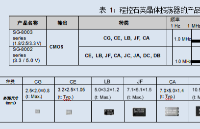










评论